Разрешить или запретить стандартным пользователям изменять системное время и часовой пояс
Когда обычный пользователь пытается изменить системное время или часовой пояс, система блокирует попытку. Если вы используете клиентскую систему Windows и хотите позволить стандартным пользователям изменять системное время и часовой пояс, то эта статья проведет вас через весь процесс.
Разрешить стандартным пользователям изменять системное время
Чтобы разрешить или запретить стандартным пользователям изменять системное время в Windows 10, выполните следующие действия:
- Нажмите Win + R , чтобы открыть приглашение «Выполнить».
- Тип secpol.msc и нажмите Войти кнопка.
- Перейдите в Локальные политики> Назначение прав пользователя.
- Дважды щелкните значок Изменить системное время политика.
- Нажмите на Добавить пользователя или группу кнопка.
- Нажать на Типы объектов кнопка.
- Установите все четыре флажка и нажмите кнопку Ok кнопка.
- Нажать на Передовой вариант.
- Щелкните значок Найти сейчас кнопку и выберите Каждый из списка.
- Нажать на Ok кнопка.
Во-первых, вы должны открыть локальную политику безопасности на своем компьютере. Для этого нажмите Win + R чтобы открыть приглашение «Выполнить», введите secpol.msc и нажмите Войти кнопка.
Затем разверните Местная политика и нажмите на Распределение прав пользователя вариант. Справа вы увидите политику под названием Изменить системное время.
Программы для Windows, мобильные приложения, игры - ВСЁ БЕСПЛАТНО, в нашем закрытом телеграмм канале - Подписывайтесь:)
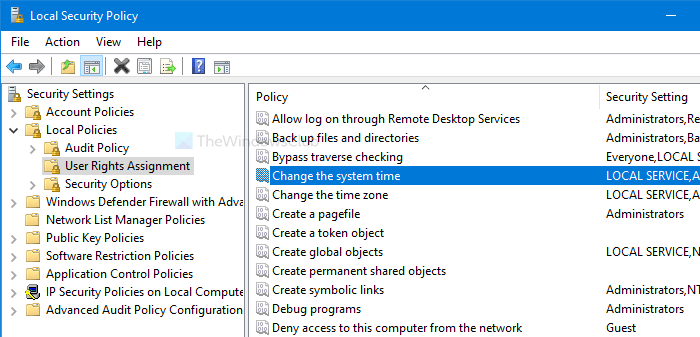
Дважды щелкните по нему. Затем нажмите на Добавить пользователя или группу и Типы объектов кнопки соответственно.
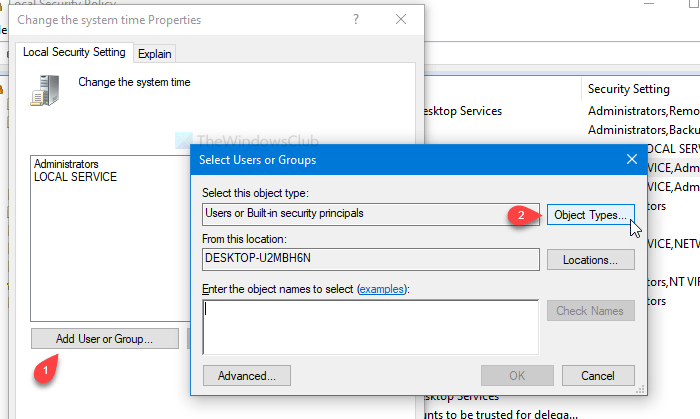
После этого установите все четыре флажка и нажмите кнопку Ok кнопка. Вы увидите Передовой в следующем окне.
Щелкните по нему и выберите Найти сейчас кнопка. Он открывает список как результат поиска. Выбирать Каждый из списка и нажмите на Ok кнопка на Выберите пользователей или группы окно.
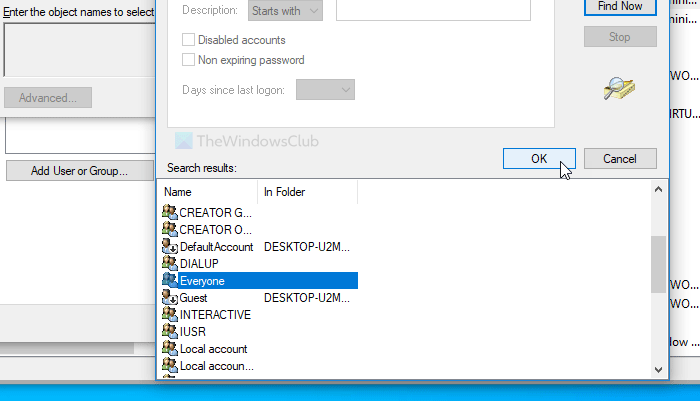
Теперь ты увидишь Изменение свойств системного времени окно на вашем экране. Если да, щелкните Ok кнопка.
С этого момента все пользователи могут изменять системное время. Если вы хотите сделать то же самое с настройками часового пояса, выполните те же действия для Изменить часовой пояс политика.
Запретить стандартным пользователям изменять системное время и часовой пояс
Чтобы запретить стандартным пользователям изменять системное время и часовой пояс в Windows 10, выполните следующие действия:
- Нажмите Win + R , чтобы открыть приглашение «Выполнить».
- Тип secpol.msc и нажмите Войти кнопка.
- Перейдите в Локальные политики> Назначение прав пользователя.
- Дважды щелкните значок Изменить системное время политика.
- Выбирать Каждый из списка.
- Щелкните значок Удалять кнопка.
- Нажать на Ok кнопка.
Откройте окно локальной политики безопасности, нажав Win + R, набрав secpol.msc и нажав Войти кнопка. После этого выполните шаги, указанные выше, чтобы открыть Изменить свойства системного времени окно. Когда он откроется, выберите Каждый из списка и щелкните Удалять кнопка.
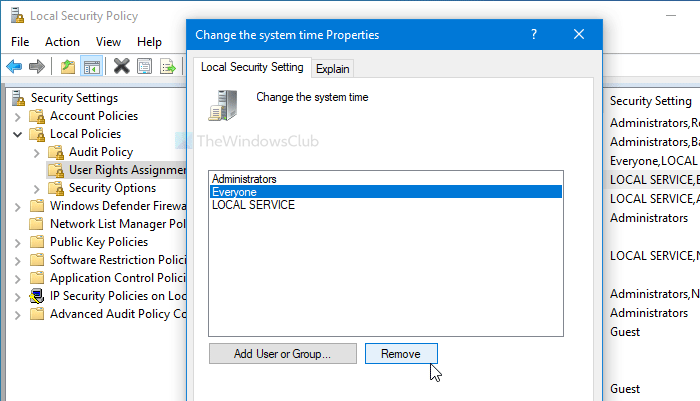
Наконец, нажмите на Ok кнопка. Как обычно, вам нужно повторить эти шаги для Изменить часовой пояс политики, если вы хотите запретить другим изменять часовой пояс на вашем компьютере.
Вот и все!
КОНЧИК: Знаете ли вы, что вы можете запретить пользователям изменять дату и время?
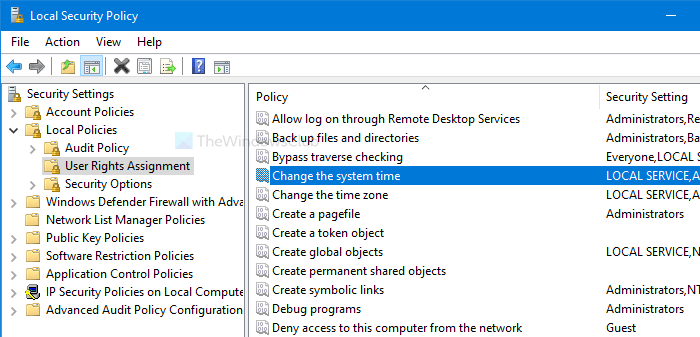
Программы для Windows, мобильные приложения, игры - ВСЁ БЕСПЛАТНО, в нашем закрытом телеграмм канале - Подписывайтесь:)